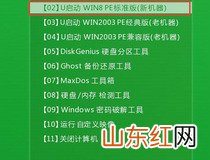
文章插图
准备好的u启动u盘启动盘插在电脑usb接口上,然后重启电脑,在出现开机画面时通过u盘启动快捷键进入到u启动主菜单界面 , 选择【02】U启动Win8PE标准版(新机器)选项 。
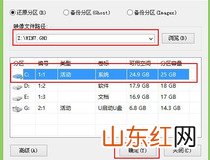
文章插图
进入pe系统u启动pe装机工具会自动开启并识别u盘中所准备的win7系统镜像,选择磁盘安装分区,接着点击“确定”即可 。

文章插图
此时弹出的确认提示窗口中点击“确定”开始执行操作 。

文章插图
此过程大约需要3-5分钟的时间 , 静待过程结束后自动重启电脑即可 。
【联想笔记本怎样使用u盘安装win7系统图文教程 你学会了吗】

文章插图
重启过程之后将会继续执行安装win7系统的剩余过程,直到安装结束后可以进入到win7系统桌面 。
以上就是联想笔记本怎样使用u盘安装win7系统图文教程 你学会了吗的内容啦,希望本文可以帮到你!
- 笔记本电脑键盘掉了怎么装上去
- 溴水中的氯气怎样去除
- 怎样制作小女孩的环保衣
- 数学老师怎样提高小学生数学成绩
- 粉怎样做好吃
- 怎样去除锅底污垢
- 电脑上怎样把qq好友拉黑
- ios切换app怎样防止重新启动一遍 iphone应用重启的解决方法
- 菜鸟版餐包做法步骤 菜鸟版餐包怎样做
- 联想y700怎么切换到独显
